Master class “Criação de apresentações interativas educacionais usando um gatilho no programa Power Point. Apresentação interativa
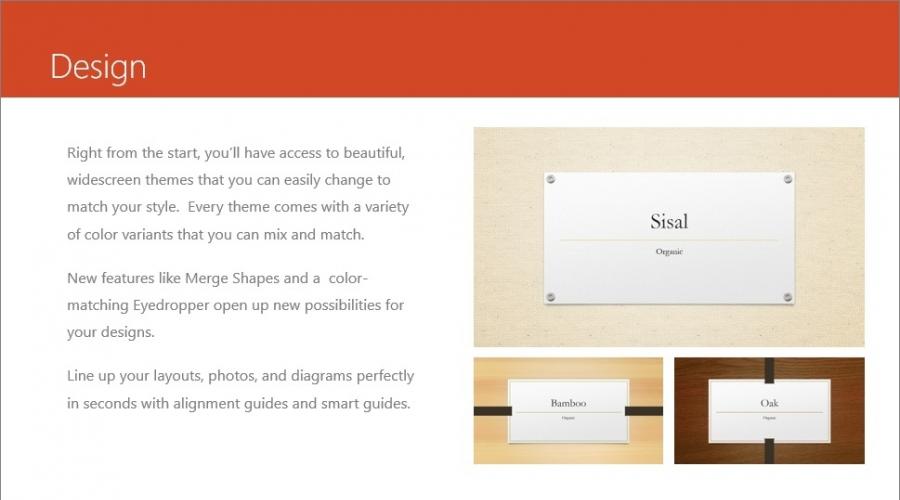
As apresentações são talvez a forma mais popular de visualização de comunicação na vida. Nem os alunos nem a alta administração desprezam as apresentações. E o formato mais familiar é um slide, e um slide a seguir.
Vejamos a criação de apresentações de uma perspectiva criativa e profissional.
1. Apresentação amadora clássica- uma pessoa que está longe do design, entendendo a psicologia da percepção e meios técnicos esculpe tudo o que lhe parece apropriado. Acontece algo assim:
Aqui você está esperando por cores, sombras, gradientes, cliparts, uma tonelada de texto em todo o slide, má formatação, gatos inadequados.
2. Apresentação clássica e bastante profissional- seu criador já entende melhor o que é o quê, usa templates, fontes legíveis, adiciona animações, transições entre slides.

3. Por isso, fãs sofisticados de surpreender seu público vão buscar novos meios para criar apresentações. E neste parágrafo já há menos sentido, mas mais emoções. Apresentação personalizada... uma vez o mesmo PP quis nos agradar em 2010 com animação “streaming”, mas isso foi de alguma forma esquecido. Segue um vídeo antigo:
O Prezi fica na palma da mão do campeonato de apresentações fora do padrão, com seu conceito completamente diferente - em vez de slides, agora a tela:
Eficaz e fresco.
A propósito, há muito tempo eu fiz um mecanismo semelhante em .NET e WPF para Windows:
Além disso, existem poucas opções além de se preocupar com PP ou Prezi. Existem editores para rodar no navegador e na versão desktop, mas há um mínimo de fundamentalmente revolucionário neles. Não vamos ficar chateados - há mais a dizer sobre este tópico.
Os casos de apresentações descritos têm uma coisa em comum. propriedade comum- elas linear. Seja um slide ou uma transição suave com zoom como no Prezi, ainda estamos nos movendo linearmente de ponto a ponto.
Mas e na vida, quando a apresentação acompanha uma discussão animada e você precisa passar de slide em slide de partes diferentes documento? Ou se o conteúdo da apresentação é tão estruturalmente intrincado que é difícil combiná-lo em uma estrutura linear?
Para isso existe apresentações não lineares.

Mas se você quiser algo mais, para que seja não linear, com animação e bonito - para isso criei o software "inForm".
Este produto como programa pode parecer um pouco estranho - não há editor, nem mesmo uma janela. O aplicativo é lançado em Tela cheia. E em vez de um editor de slides, você é convidado a usar o Photoshop ou editores semelhantes nos quais as imagens de conteúdo são desenhadas. Essas imagens são simplesmente jogadas na pasta do programa e aparecem magicamente na tela em um único interface de apresentação não linear interativa.
Para entender a essência, é melhor apenas assistir ao vídeo:
Este é o conteúdo de demonstração. E este é um exemplo com conteúdo real:
E outra visão alternativa de criar uma apresentação é novamente slides, mas em paralaxe e com hotspots:
Tal apresentação é parcialmente não linear e bastante interativa. Os slides são criados de acordo com o mesmo princípio do caso anterior - desenhamos separadamente.
Existe um item separado apresentações para alguns milhões:
Nesse caso, tudo será feito para você - animação, vídeo, não linearidade, interatividade e controle de uma enorme tela.
Se você perdeu algum meios incomuns para criar apresentações - escreva nos comentários.
1. Transições entre slides
Uma apresentação multimídia é criada, os slides contêm texto, ilustrações, efeitos sonoros e até animação lindamente projetados. Agora precisamos tornar a apresentação interativa. Para isso, é necessário poder alterar a sequência de apresentação dos slides no processo de demonstração de uma apresentação.
Existem dois várias maneiras criando transições. A primeira maneira é criar hiperlinks a outros slides ou, em geral, a outros objetos (documentos no computador local e páginas da Web na Internet).
A segunda maneira é colocar em slides elementos de controle(Por exemplo, botões). Se você ativar o botão (clique com o mouse), então algum evento irá ocorrer (no este caso mover para outro slide).
Como exemplo, considere a criação de transições diretas entre slides na apresentação Conheça o computador, que, depois de concluir os exercícios dos parágrafos anteriores, deve consistir em sete slides:
1. Conhecendo o computador.
2. Esquema estrutural computador.
3. Memória de longo prazo.
4. Dispositivos de entrada.
5. Dispositivos de saída.
6. Dispositivos de rede.
7. Então nos conhecemos...
O esquema de transições diretas da apresentação "Conhecendo o computador" incluirá (Fig. 8.12):
hiperlinks, realizando transições diretas do slide 2 "Diagrama de blocos do computador", o slide "central" da apresentação, para os slides: 3 - "Memória de longo prazo", 4 - "Dispositivos de entrada", 5 - "Dispositivos de saída" e 6 - " Dispositivos de rede";
botões, implementando um retorno dos slides acima (3, 4,5, 6, 7) para o slide "central" 2;
botão, que implementa a transição do slide "central" 2 para o final da apresentação (slide 7 "Então nos conhecemos...").
Crie transições diretas entre slides em uma apresentação Conheça o computador
1. No slide 2 "Diagrama de bloco do computador", selecione o bloco "Memória de longo prazo" com um clique do mouse e digite o comando [Insert-Hyperlink...].
Uma caixa de diálogo aparecerá Adicionando um hiperlink.

Você pode especificar o endereço completo de um arquivo em seu computador local ou o endereço de uma página da Web na Internet. Neste caso, no processo de demonstração da apresentação, quando este link foi ativado, a apresentação teria adicionado arquivo externo ou documento.
Porém, no nosso caso, é necessário criar um link para o slide desta apresentação.
2. Na guia Link para... Colocar no documento e na janela que aparece, selecione o slide para o qual a transição será feita.

3. Repita as etapas 1 e 2 para definir links de diagramas de blocos Dispositivos de entrada. Dispositivos de saída e Dispositivos de rede nos slides de apresentação correspondentes.
Agora precisamos fornecer um retorno dos slides 3, 4, 5 e 6 para o slide 2 "Diagrama de blocos do computador". Implementamos isso com a ajuda de botões que devem ser colocados nos slides correspondentes. Clicar no botão levará você ao slide 2.
Primeiro selecione o tipo de botão (Avançar, Voltar, Voltar etc).
 4. Digite o comando [Botões de controle de apresentação de slides]. No painel Botões de ação botão selecionar Retornar. Em seguida, você precisa selecionar o botão Retornar localização, tamanho e cor para que fique bem no slide.
4. Digite o comando [Botões de controle de apresentação de slides]. No painel Botões de ação botão selecionar Retornar. Em seguida, você precisa selecionar o botão Retornar localização, tamanho e cor para que fique bem no slide.
 5. Use o mouse para desenhar um botão no slide, selecione a cor e o tamanho.
5. Use o mouse para desenhar um botão no slide, selecione a cor e o tamanho.
Agora podemos definir as ações que serão executadas clicando no botão criado Retornar.
6. No menu de contexto do botão, selecione o item Configuração de ação. No painel de mesmo nome que aparece, selecione o slide desejado na lista suspensa ( Slide anterior).
Botões Retornar em todos os quatro slides devem ter a mesma aparência e executar as mesmas ações (transição para o slide 2). Então, para colocar o botão Retornar nos slides restantes, você pode usar a operação Cópia de.
Agora você pode iniciar uma apresentação interativa multimídia totalmente finalizada para demonstração usando um dos métodos descritos abaixo.
2. Demonstração da apresentação
A demonstração da apresentação pode ser iniciada pelo comando [View-Slide Show] ou pressionando o botão apresentação de slides na barra de botões. Se você fizer isso com um botão, você deve primeiro chamar o primeiro slide da apresentação na tela, pois o botão inicia a demonstração, a partir do slide atual.
Para passar de um slide para o próximo, pressione a tecla (Entrar) ou clique com o botão esquerdo do mouse. Você pode usar a tecla para avançar ou retroceder nos slides da apresentação. (subir página) ou (Page Down).
Durante a apresentação de slides, o ponteiro do mouse não fica visível na tela, mas aparece imediatamente assim que você começa a mover o mouse. Simultaneamente ao cursor, um botão elegante aparece no canto inferior esquerdo da tela, quase se fundindo com o fundo. Clicar nele abre um menu suspenso com o qual você também pode controlar o progresso da demonstração.
No processo de demonstração de uma apresentação, você também pode usar botões de controle e hiperlinks para navegar até o slide desejado.
Tarefas práticas
6. Crie botões para mover para o próximo slide e retornar ao anterior em cada slide.
7. Crie no slide 2 "Diagrama de blocos do computador" um botão para ir para o último slide da apresentação.
Se você deseja tornar suas apresentações mais dinâmicas, use o comando Zoom no Excel.
Para adicionar escala, selecione itens Inserir > escala.
Para resumir toda a apresentação em um slide, selecione Índice interativo.
Para mostrar apenas os slides selecionados, selecione " escala de slides "
Para exibir apenas uma seção, selecione " link da seção "

Análise
Ao criar um zoom no Excel, você pode navegar para slides, seções e partes específicos de sua apresentação na ordem em que os selecionou durante a apresentação.
A escala _z0z_ só está disponível no Windows - em _z1z_ e _z2z_.
Índice interativo
O índice interativo é a página principal onde você pode visualizar todas as partes da apresentação de uma só vez. Ao fazer uma apresentação, ele pode ser usado para se deslocar de um lugar para outro em qualquer ordem. Você pode pular as partes sem importância da apresentação de slides ou retornar às partes importantes sem interromper o fluxo da apresentação.
Um índice interativo agora é suportado para assinantes _z0z_ em _z1z_ , começando com a versão 16.19.18110915.
Crie um índice interativo
Adicionando e removendo seções no índice dinâmico
Depois de criar um índice interativo, você pode adicionar ou remover seções de sua apresentação. Se você fez alterações, não precisa criar um índice interativo do zero, apenas atualize-o.
Links para slides
Os links de slides ajudam a tornar sua apresentação mais dinâmica, permitindo que você se mova livremente entre os slides em qualquer ordem sem interromper o fluxo. Eles são adequados para apresentações curtas sem um grande número seções, mas também podem ser usados em outros casos.
Adendo: Opcionalmente, você pode criar rapidamente um link para um slide selecionando o slide desejado na área de miniaturas e arrastando-o para o slide ao qual deseja vincular. Dessa forma, você pode criar e alterar rapidamente links para slides, bem como organizá-los na ordem desejada.
Alterar a imagem de visualização de um link de slide


Link da seção
Uma seção de "escala de seção" é um link para uma seção que já existe na apresentação. Você pode usá-los para voltar às seções que deseja aprender ou para destacar partes específicas de uma apresentação. informação adicional sobre o uso de seções em _30z_cm. Consulte Organize seus slides do PowerPoint por seção.
Adendo: Se desejar, você pode criar rapidamente um link selecionando o nome da seção desejada na área de miniaturas e arrastando-o para o slide ao qual deseja adicionar o link.
Alterar a imagem de visualização de um link de seção

Você também pode personalizar a formatação de links e índices usando o menu Estilos de sumário interativos alterando a borda, adicionando efeitos visuais ou escolhendo em uma galeria.

Configurando Opções de Índice ao Vivo
Personalize o índice interativo para torná-lo pessoal. Selecionar guia Formato na faixa de opções para ir ferramentas interativas de índice, que permitem personalizar sua aparência.
Retorne à página inicial ou continue a apresentação

Longe vão os dias de apresentações de slides powerpoint chatas. Especialmente uma apresentação usando animação integrada não causa mais uma tempestade de prazer como há dez anos. Como regra, essas apresentações contêm muito texto em cada slide, o que reduz significativamente a percepção das informações. E os próprios textos e imagens, via de regra, não são bem formatados, ou seja, não estão alinhados entre si, não são seguidas as regras básicas de layout.
Mas a necessidade de apresentar e fazer apresentações continua mais urgente do que nunca.
Oferecemos a criação de apresentações interativas.
Para criar apresentações, usamos o aclamado mecanismo Prezi, que permite criar apresentações verdadeiramente interativas com efeito tridimensional. O campo de apresentação é uma plataforma tridimensional, onde há um fundo principal e vários níveis de campos de informação.
Para entender o efeito que tal apresentação pode ter, sugiro assistir a uma apresentação de demonstração de nossa agência.
Criar apresentações interativas é um avanço para o seu negócio, é uma oportunidade de mostrar adequadamente seus Novo produto ou serviço é novo nível na habilidade de seus profissionais de marketing. Há momentos irritantes em que uma apresentação foi apressada para terminar em outro computador ou esquecida em uma unidade flash. No nosso caso, isso está excluído, a apresentação pode ser iniciada de qualquer lugar e em qualquer dispositivo. Tal apresentação ficará especialmente impressionante em telas sensíveis ao toque, quando um cliente ou um gerente de apresentação puder apreciar toda a interatividade da apresentação.
Seus representantes em uma conferência ou apresentação em um cliente certamente causarão impacto usando nossa apresentação interativa e parecerão muito mais vantajosos do que apenas folhear slides. Em particular, você pode criar uma apresentação interativa com infográficos modernos e elegantes, que mais uma vez enfatizarão que sua empresa acompanha os tempos. Você pode ler mais sobre como criar infográficos em nossa agência na página de serviço "". Além disso, como nas apresentações de slides, uma vez que criamos um layout básico e aprovamos todas as seções e efeitos de transição na apresentação, você sempre pode alterar o texto ou as informações de contato com facilidade. Concordo, é muito conveniente.
Desejamos-lhe apresentações de sucesso!
Uma ferramenta tão poderosa como um computador também deve resolver outros problemas de aprendizagem. Ele deve dar aos alunos a oportunidade de aplicar seus conhecimentos, bem como avaliar a exatidão e eficácia desta aplicação. Para isso, ele deve ter o software adequado, em especial apresentações com maior nível de interatividade.
A palavra Apresentação - (lat. praesentatio) - a apresentação de algo novo. Acontece que uma apresentação multimídia é uma apresentação de algo novo usando tecnologias multimídia.
A apresentação é uma combinação de animação por computador, gráficos, vídeo, música e som, que são organizados em um único ambiente. Via de regra, a apresentação tem enredo, roteiro e estrutura organizados para facilitar a percepção das informações.
Uma apresentação eletrônica pode ser considerada como um conjunto de ferramentas didáticas eletrônicas de aprendizagem com características tão importantes como multimídia e interatividade.
Uma apresentação multimídia difere de uma apresentação padrão, pois geralmente contém combinações dos seguintes elementos básicos:
modelos 3D.
desenhos, fotografias.
animação.
navegação.
Esses elementos podem ser apresentados de forma totalmente diferentes combinações. Alguns dos elementos apresentados podem estar faltando e isso é normal.
Principais características das apresentações de treinamento em informática
são o seu conteúdo, design (design) e navegação.
Uma característica distintiva da apresentação é a sua interatividade, ou seja, a capacidade de interagir com a imagem criada para o usuário por ferramentas computacionais modernas. Uma apresentação multimídia pode ser interativa, neste caso, o usuário que está visualizando a apresentação pode influenciar de alguma forma o material exibido em um momento ou outro. Por exemplo, ao visualizar uma apresentação, há um menu no qual você pode clicar para navegar para diferentes seções da apresentação ou há uma opção para alterar o idioma da apresentação.
Apresentação interativa - uma combinação da ideia original do autor para o design de slides com a adição de um mecanismo de navegação (gatilhos, hiperlinks). Além disso, informações de referência, descrições de texto e efeitos são incorporados à apresentação interativa. Uma característica de uma apresentação interativa é a conveniência de trabalhar com ela. O fato de não ser linear e a qualquer momento você pode ir para a tarefa desejada. O professor pode determinar o curso de visualização de toda a apresentação interativa ou de suas partes individuais. Apresentação interativa ajuda a fornecer abordagem individual a cada aluno. Ele permite que você ensine um novo material de forma divertida, para consolidar o passado.
Em tais apresentações, é possível escolher tanto o método de estudo do material didático quanto o grau de detalhamento da apresentação do material, permitindo adaptar as informações e proporcionar uma abordagem individualizada a cada aluno. Com a ajuda de apresentações interativas, é conveniente implementar "excursões" individuais em material educacional, que permitem ao usuário se familiarizar de forma independente com informações sobre o assunto. Uma apresentação interativa é um diálogo entre um computador e uma pessoa em que um a pessoa tem a oportunidade de pesquisar e encontrar informações por si mesma de forma independente, conforme a necessidade.
O usuário controla a apresentação interativa decidindo qual material é importante para ele e fazendo uma escolha na tela do computador, ou seja, apontando o cursor para objeto desejado e executando um clique do mouse ou pressionando uma tecla no teclado. O computador responde às ações do usuário emitindo as informações solicitadas.
Todos os programas interativos têm uma coisa em comum: são orientados a eventos. Isso significa que quando ocorre um determinado evento: pressionar uma tecla, posicionar o cursor sobre um objeto da tela, o programa responde com uma ação correspondente ao evento. As melhores apresentações ativas contêm elementos de surpresa que estimulam o interesse do usuário em explorar mais.
Dentre as possibilidades do MS Power Point para a criação de uma apresentação, é um conjunto de slides, pode-se destacar o seguinte:
gestão do processo de apresentação, ou seja, exibindo os slides que ele contém;
gerenciar transições entre slides, ou seja, determinar a ordem em que os slides da apresentação são exibidos durante sua apresentação;
configuração de parâmetro aparência, exibição e apresentações de slides;
trabalhar com texto, tabelas, gráficos, som, vídeo, bem como Word, objetos da Internet.
Através da Programas do PowerPoint você pode criar não apenas uma apresentação - suporte para uma aula de matemática, mas um modelo interativo para demonstrar problemas de texto, resolver equações e outros tópicos importantes. O uso de modelos interativos e apresentações dinâmicas é uma das formas mais eficazes de introduzir novas tecnologias de informação no processo educacional.